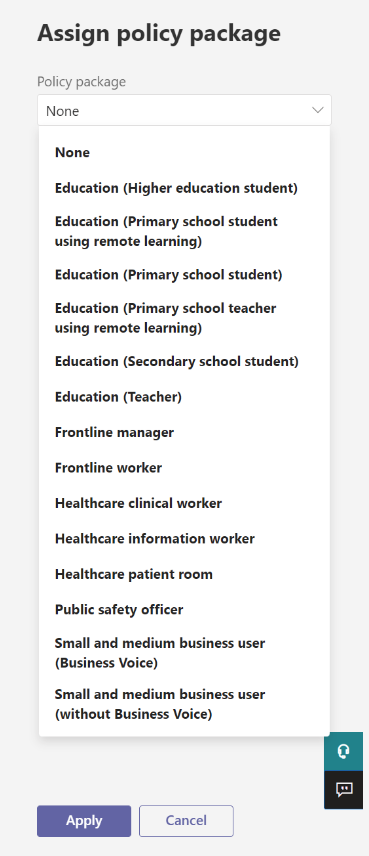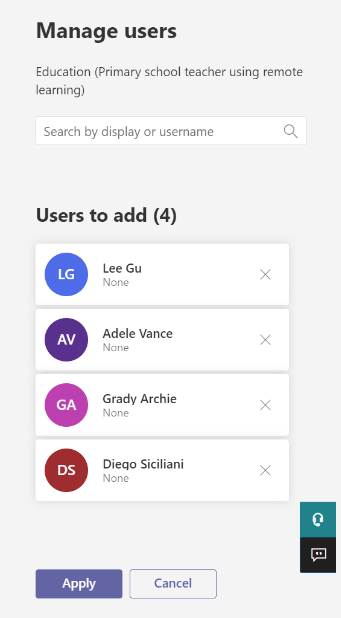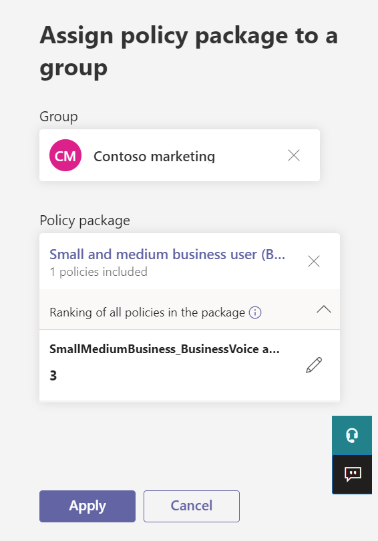Asignar paquetes de directivas a usuarios y grupos
En este artículo se revisan las diferentes formas de asignar paquetes de directivas a usuarios y grupos en Microsoft Teams. Antes de leer, asegúrese de que ha leído Asignar directivas en Teams: introducción.
Asignar un paquete de directiva a los usuarios
Un paquete de directivas en Teams es una colección de directivas predefinidas y configuraciones de directiva que puede asignar a los usuarios que tienen los mismos roles o similares en su organización. Cada paquete de directivas está diseñado en torno a un rol de usuario e incluye directivas predefinidas y configuraciones de directiva que admiten actividades típicas para ese rol. Algunos ejemplos de paquetes de directivas son el paquete de educación (profesor) y el paquete de atención médica (trabajador clínico). Para obtener más información, consulte Administrar paquetes de directivas en Teams.
Asignar un paquete de directivas a un usuario
En el panel de navegación izquierdo del Centro de administración de Microsoft Teams, vaya a Usuarios y seleccione el usuario.
En la página del usuario, selecciona Directivas y, a continuación, junto a Paquete de directivas, selecciona Editar.
En el panel Asignar paquete de directiva , selecciona el paquete que quieras asignar y, a continuación, selecciona Aplicar.
Asignar un paquete de directiva a varios usuarios
En el panel de navegación izquierdo del Centro de administración de Microsoft Teams, vaya a Paquetes de directivas y, a continuación, seleccione el paquete de directivas que quiera asignar haciendo clic a la izquierda del nombre del paquete.
Seleccione Administrar usuarios.
En el panel Administrar usuarios, busque el usuario por su nombre para mostrar o por su nombre de usuario, seleccione el nombre y, después, haga clic en Agregar. Repita este paso por cada usuario que quiera agregar.
Cuando termine de agregar usuarios, seleccione Aplicar.
Asignar un paquete de directivas a un grupo
La opción de asignar un paquete de directiva a grupos le permite asignar múltiples directivas a un grupo de usuarios, como un grupo de seguridad o una lista de distribución. La asignación de directiva se extiende a los miembros del grupo en función de las reglas de prioridad. A medida que se agregan o se eliminan miembros de un grupo, sus asignaciones de directivas heredadas se actualizan correspondientemente.
Se recomienda asignar un paquete de directivas a grupos de hasta 50 000 usuarios, pero también funcionará con grupos más grandes.
Al asignar el paquete de directivas, se asigna inmediatamente al grupo. Sin embargo, la propagación de la asignación de directiva a los miembros del grupo se realiza como una operación en segundo plano y puede tardar algún tiempo, dependiendo del tamaño del grupo. Lo mismo ocurre cuando una directiva no está asignada a un grupo o cuando se agregan o quitan miembros de un grupo.
Importante
Antes de empezar, es importante comprender (reglas de prioridad) y (clasificación de asignaciones de grupo). Asegúrese de leer y comprender los conceptos de (Lo que debe saber sobre la asignación de directivas a grupos) anteriormente en este artículo.
Asignar un paquete de directivas a un grupo de usuarios en el centro de administración
En el panel de navegación izquierdo del Centro de administración de Microsoft Teams, vaya a la página Paquetes de directivas .
Seleccione la pestaña Agrupar asignación de paquete .
Selecciona Agregar y, a continuación, en el panel Asignar paquete de directivas a un grupo , haz lo siguiente:
Para administrar la clasificación de un tipo de directiva específico, vaya a la página de directiva específica.
Para reasignar un paquete de directivas a un grupo, quite primero la asignación de directiva de grupo. A continuación, siga los pasos anteriores para asignar el paquete de directivas a un grupo.
Trabajar con PowerShell
Obtener el módulo de PowerShell de Teams
Para obtener instrucciones detalladas, consulte Instalar PowerShell de Teams.
Asignar un paquete de directivas a un grupo de usuarios
Use el cmdlet Grant-CsGroupPolicyPackageAssignment para asignar un paquete de directivas a un grupo. Puede especificar un grupo mediante el id. de objeto, la dirección SIP o la dirección de correo electrónico. Al asignar el paquete de directivas, especifique un (clasificación de asignación de grupo) para cada tipo de directiva del paquete de directivas.
En este ejemplo, asignamos el paquete de directivas de Education_Teacher a un grupo con una clasificación de asignación de 1 para TeamsAppSetupPolicy y TeamsMeetingBroadcastPolicy y una clasificación de 2 para TeamsMeetingPolicy.
Grant-CsGroupPolicyPackageAssignment -GroupId "dae90bb4-120f-4a3e-a15d-30f142e79f69" -PackageName "Education_Teacher" -PolicyRankings "TeamsAppSetupPolicy, 1", "TeamsMeetingBroadcastPolicy, 1", "TeamsMeetingPolicy, 2"
Asignar un paquete de directivas a un lote de usuarios
Con la asignación de paquetes de directivas por lotes, puede asignar un paquete de directivas a grandes conjuntos de usuarios a la vez sin tener que usar un script. Use el cmdlet New-CsBatchPolicyAssignmentOperation para enviar un lote de usuarios y el paquete de directivas que desea asignar. Las asignaciones se procesan como una operación de segundo plano y se genera un identificador de operación para cada lote. A continuación, puede usar el cmdlet Get-CsBatchPolicyAssignmentOperation para realizar un seguimiento del progreso y el estado de las asignaciones de un lote.
Especifique los usuarios por su id. de objeto o dirección SIP (Protocolo de inicio de sesión). La dirección SIP de un usuario suele tener el mismo valor que el Nombre principal de usuario (UPN) o la dirección de correo electrónico, pero no es necesario. Si un usuario se especifica mediante su UPN o correo electrónico, pero tiene un valor diferente a su dirección SIP, se producirá un error en la asignación de directivas para el usuario. Si un lote incluye usuarios duplicados, los duplicados se quitarán del lote antes de procesarse y el estado solo se proporcionará para los usuarios únicos que quedan en el lote.
Un lote contiene hasta 5000 usuarios. Para obtener los mejores resultados, no envíe más de unos pocos lotes a la vez. Permita que los lotes completen el procesamiento antes de enviar más lotes.
Usar el módulo de PowerShell de Teams
Ejecute lo siguiente para instalar el módulo Microsoft Teams PowerShell (si aún no lo ha hecho). Asegúrate de instalar la versión 1.0.5 o posterior.
Install-Module -Name MicrosoftTeams
Ejecute lo siguiente para conectarse a Teams e iniciar una sesión.
Connect-MicrosoftTeams
Cuando se le solicite, inicie sesión con sus credenciales de administrador.
Asignar paquetes de directivas a un lote de usuarios
En este ejemplo, usamos el cmdlet New-CsBatchPolicyAssignmentOperation para asignar el paquete de directivas de Education_PrimaryStudent a un lote de usuarios.
New-CsBatchPolicyPackageAssignmentOperation -Identity 1bc0b35f-095a-4a37-a24c-c4b6049816ab,user1@econtoso.com,user2@contoso.com -PackageName Education_PrimaryStudent
Ver el estado de una asignación por lotes
Ejecute lo siguiente para obtener el estado de una asignación de lote, donde OperationId es el id. de operación devuelto por el New-CsBatchPolicyAssignmentOperation cmdlet para un lote determinado.
$Get-CsBatchPolicyAssignmentOperation -OperationId f985e013-0826-40bb-8c94-e5f367076044 | fl
Si el resultado muestra que se ha producido un error, ejecute lo siguiente para obtener más información sobre los errores, que están en la UserState propiedad.
Get-CsBatchPolicyAssignmentOperation -OperationId f985e013-0826-40bb-8c94-e5f367076044 | Select -ExpandProperty UserState
Para obtener más información, consulte Get-CsBatchPolicyAssignmentOperation.
Temas relacionados
Comentarios
Próximamente: A lo largo de 2024 iremos eliminando gradualmente GitHub Issues como mecanismo de comentarios sobre el contenido y lo sustituiremos por un nuevo sistema de comentarios. Para más información, vea: https://aka.ms/ContentUserFeedback.
Enviar y ver comentarios de